Q&Aナンバー【6406-2358】更新日:2017年1月19日
このページをブックマークする(ログイン中のみ利用可)
[PenPlusパーソナル] Windows メールやOutlook Expressで作成するメールに、絵や図形を挿入する方法を教えてください。
| 対象機種 | 2007年秋冬モデルFMV-BIBLO NF75X/D、他・・・ |
|---|---|
| 対象OS |
|
 質問
質問
Windows メールやOutlook Expressで作成するメールに、PenPlusパーソナルで絵や図形を挿入する方法を教えてください。
 回答
回答
PenPlusパーソナルでは、Windows メールやOutlook Expressで作成するメールに、実際のイメージを確認しながら、絵や図形などを挿入することができます。
Windows メールにPenPlusパーソナルで作成した絵や図形を挿入します。
PenPlusパーソナルで作成した文字や図形などを貼り付ける前に、すべての外部コンテンツのブロックを無効にする設定をします。

Windows メールに、作成した画像を添付します。

お使いの環境によっては、表示される画面が異なります。
次の場合に応じた項目をクリックして確認してください。
Windows Vistaの場合
Windows メールにPenPlusパーソナルで作成した絵や図形を挿入します。
次の項目を順番に確認してください。
Windows メールの設定を確認する
PenPlusパーソナルで作成した文字や図形などを貼り付ける前に、すべての外部コンテンツのブロックを無効にする設定をします。

- Windows メールを起動します。
- 「ツール」メニュー→「オプション」の順にクリックします。
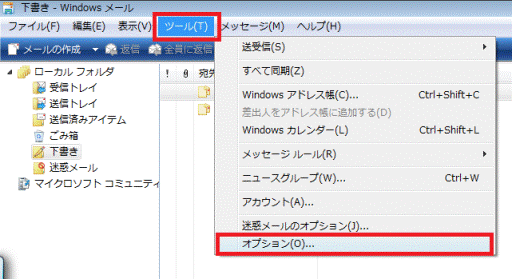
- 「オプション」が表示されます。
「セキュリティ」タブをクリックします。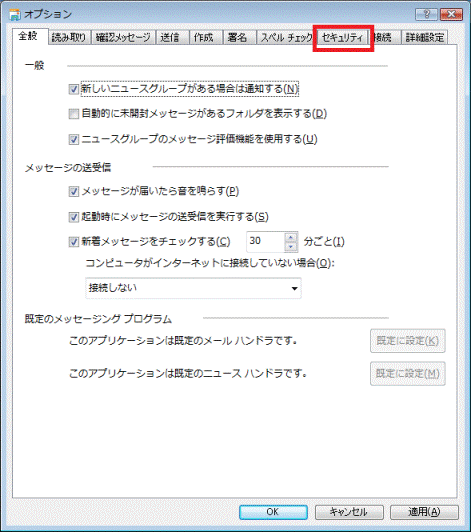
- 「HTML 電子メールにある画像および外部コンテンツをブロックする」をクリックし、チェックを外します。
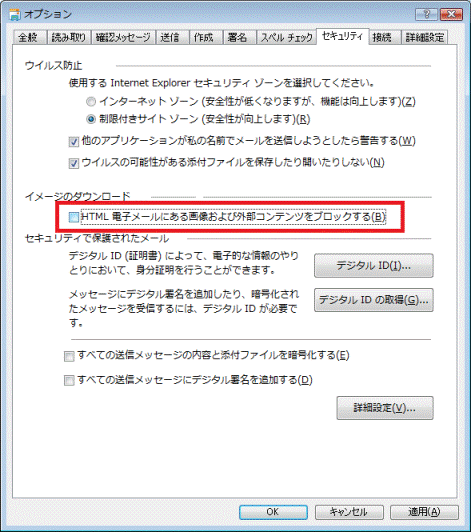
- 「OK」ボタンをクリックします。
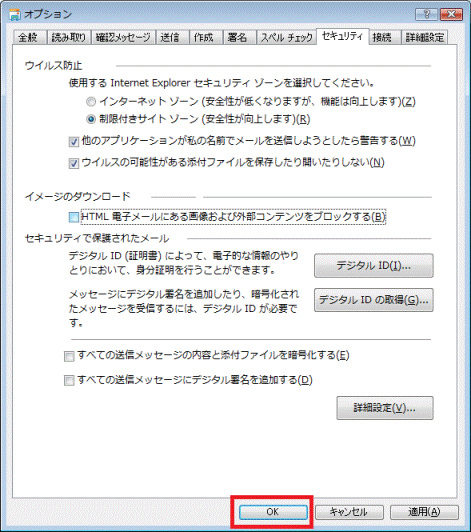
メールに画像を貼り付ける
Windows メールに、作成した画像を添付します。

お使いの環境によっては、表示される画面が異なります。
- Windows メールを起動し、メッセージを作成する画面を表示します。
- 「書式」メニュー→「リッチテキスト(HTML)」の順にクリックします。
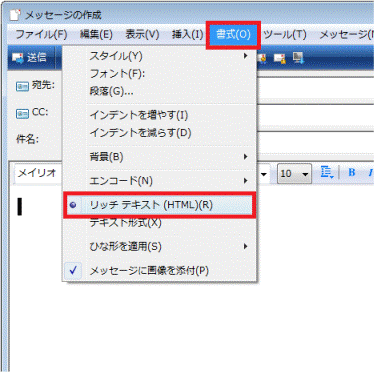
- 本文を入力し、画像を入れたい場所にカーソルを移動します。
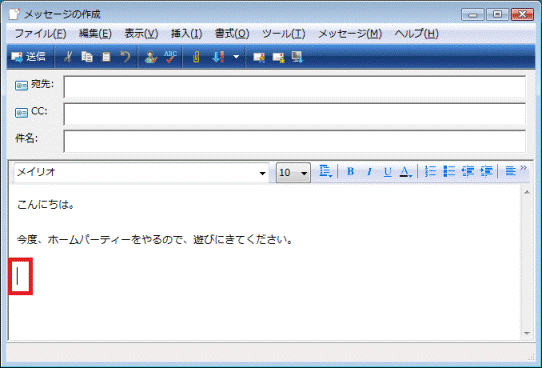
- PenPlusパーソナルを起動して、絵や図形を入力します。
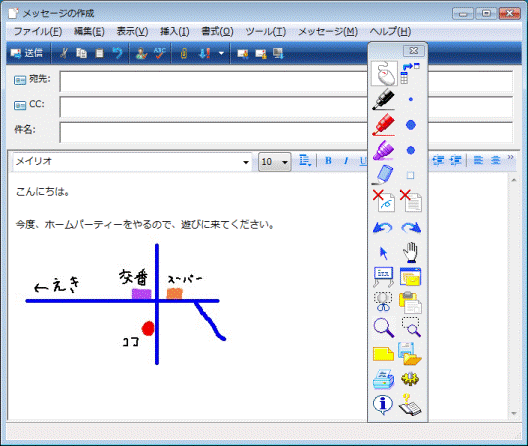
- 「メール貼り付け」ボタンをクリックします。
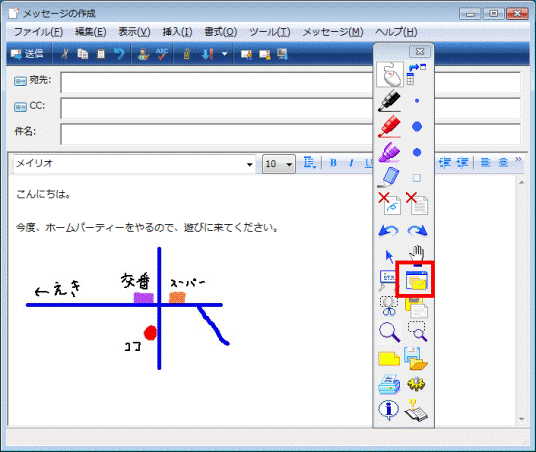
- 「メール貼り付けの設定」が表示されたときは、内容を確認して「OK」ボタンをクリックします。
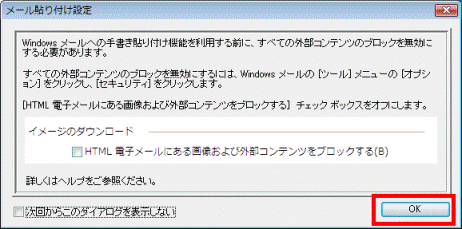

表示されないときは、次の手順へ進みます。 - 「選択」画面が表示されます。
添付したい画像のボタンをクリックします。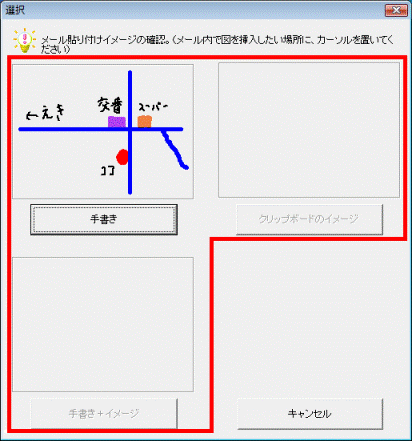
- 「メールへの貼り付けに利用したデータをクリアしてもよろしいですか?」と表示されます。
「OK」ボタンまたは、「キャンセル」ボタンをクリックします。

- 「OK」ボタンをクリックすると、選択した画像などが削除されます。
- 「キャンセル」ボタンをクリックすると、選択した画像などは、PenPlusパーソナルの画面に残ります。
- 「OK」ボタンをクリックすると、選択した画像などが削除されます。
- 「マウスモードに入りますので、データは非表示になります。」が表示されたときは、「OK」ボタンをクリックします。
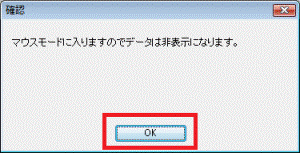

表示されないときは、次の手順に進みます。 - 入力カーソルが点滅していた場所に、PenPlusパーソナルで描いた文字や図形が貼り付けられたことを確認します。
- メールに宛先や、件名を入力して送信します。
Windows XPの場合
メールに添付する手順は、次のとおりです。

- Outlook Expressを起動し、メールを作成する画面を表示します。
- 「書式」メニュー→「リッチテキスト(HTML)」の順にクリックします。
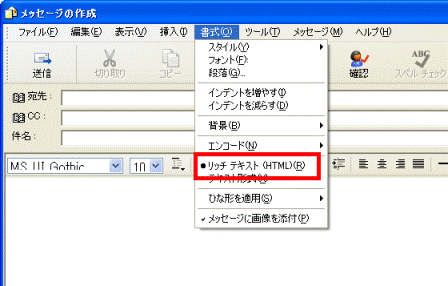
- メールの本文や件名、宛先などを入力します。
- 絵や図形を表示したい場所に入力カーソル(|)を移動します。
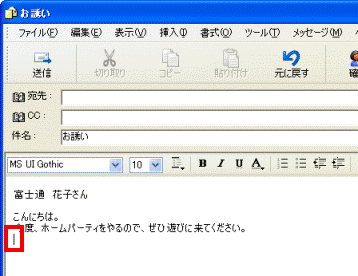
- PenPlusパーソナルを起動します。
- PenPlusパーソナルで絵や図形を入力します。
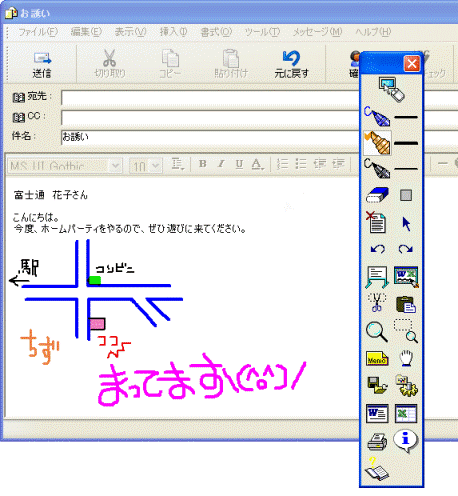

メールの本文(文字の部分)の上に絵や図形を入力することはできません。 - 入力が終わったら、PenPlusパーソナルの「貼り付け」ボタンをクリックします。
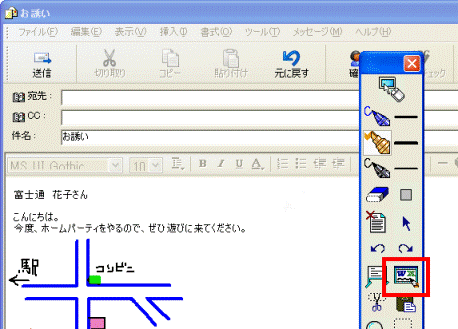
- 「メール貼り付け画像の確認。」が表示されたら、「手書きデータの貼り付け」ボタンをクリックします。
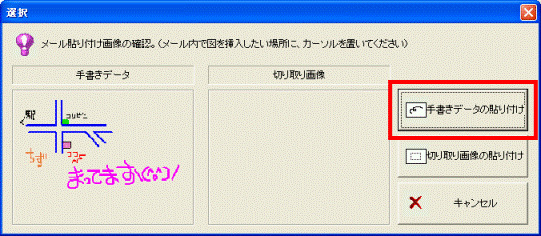

「キャンセル」ボタンをクリックすると、今まで入力した絵や図形がすべて削除されます。
また、Outlook Expressに貼り付けた画像は、PenPlusパーソナルで自由に編集・修正することができなくなります。 - 入力カーソルが点滅していた場所に、PenPlusパーソナルで描いた絵や図形などが貼り付けられたことを確認します。
- PenPlusパーソナルの「×」ボタンをクリックして、PenPlusパーソナルを終了します。
- 「プログラムを終了しますか?」が表示されたら、「保存して終了する」ボタン、または「終了する」ボタンをクリックします。
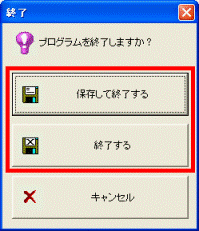

「保存して終了する」ボタンをクリックしても、Outlook Express に貼り付けられた画像は保存されません。 - 「終了してもよろしいですか?」が表示されたら、「はい」ボタンをクリックします。
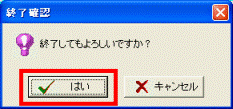
- 作成したメールをOutlook Expressで送信します。

 [PenPlusパーソナル] PenPlusパーソナルについて教えてください。
[PenPlusパーソナル] PenPlusパーソナルについて教えてください。 

